ダッシュボードスクリーンマネージャーのプレイリストの設定
ダッシュボードスクリーンマネージャーを使用して、Web ページを表示するそれぞれの物理モニタにプレイリストを設定する必要があることに注意してください。
単一の Web ページのプレイリストを設定するには:
起動時にダッシュボードスクリーンマネージャーを実行しないように選択している場合は、[スタート] > [プログラム] > [IPswitch ダッシュボード] > [ダッシュボード] の順にクリックします。[ダッシュボード操作] ダイアログが表示されます。
- または -
起動時にダッシュボードスクリーンマネージャーを実行するよう選択している場合は、プレイリストを設定する画面でその画面をクリックすると、[ダッシュボード操作] ダイアログが表示されます。
- [ダッシュボード操作] ダイアログから [このモニタのプレイリスト] を選択します。[画面のプロパティ] ダイアログが表示されます。
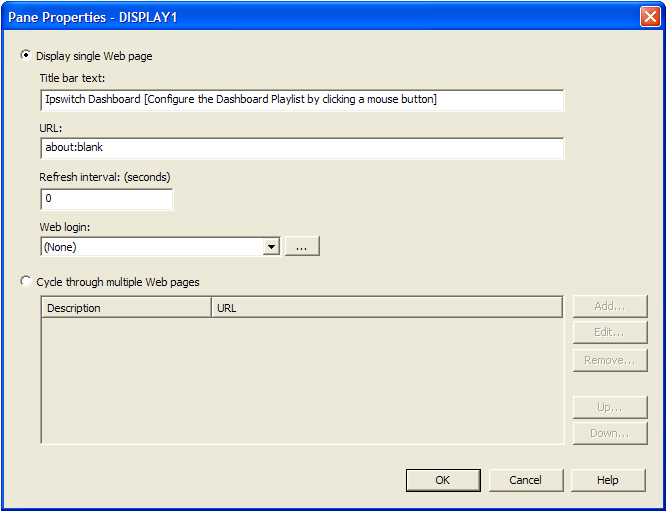
- [単一の Web ページを表示] を選択します。
- 次のボックスに適切な情報を入力します。
- [タイトルバーのテキスト]。ダッシュボード表示のタイトルバー名を入力します。
- [URL]。以下の形式で、表示する Web ページの URL を入力するか貼り付けます。
http://www.websitename.com/webpagename - [更新間隔 (秒数)]。Web ページを更新する間隔を秒数で入力します。
- [WhatsUp Gold Web ログイン]。リストからユーザーを選択するか、参照ボタン ([...]) をクリックして WhatsUp Gold Web ログインライブラリからユーザーを選択します。このユーザーアカウントは、ダッシュボードのアプリケーションがパスワード保護されているサイトにログインするために使用されます。適切なユーザーアカウントがないと、アプリケーションはパスワード保護された Web ページを表示できません。WhatsUp Gold 以外の Web ページを使用している場合は、Web ログインを [なし] に設定します。
メモ Web ページの表示に、ユーザー名とパスワードを必要とする他のアプリケーションをダッシュボードスクリーンマネージャーで使用することもできます。こうしたアプリケーションのユーザー名とパスワードは、Web ページ URL に追加される [URL] ボックスに入力できます。
- [OK] をクリックして、変更を保存します。
重要 Web ログインライブラリにユーザーが入力されるまで Web ログインリストは空白になっています。これは [Web ログインライブラリ] ダイアログで行うことができます。
複数の Web ページのプレイリストを設定するには:
起動時にダッシュボードスクリーンマネージャーを実行しないように選択している場合は、[スタート] > [プログラム] > [IPswitch ダッシュボード] > [ダッシュボード] の順にクリックします。[ダッシュボード操作] ダイアログが表示されます。
- または -
起動時にダッシュボードスクリーンマネージャーを実行するよう選択している場合は、プレイリストを設定する画面でその画面をクリックすると、[ダッシュボード操作] ダイアログが表示されます。
- [ダッシュボード操作] ダイアログから [このモニタのプレイリスト] を選択します。[画面のプロパティ] ダイアログが表示されます。
- プレイリストを設定するディスプレイで [このモニタのプレイリスト] を選択します。[画面のプロパティ] ダイアログが表示されます。
- [複数の Web ページ間を循環] を選択します。
- [追加] ボタンをクリックして、Web ページをリストに追加します。[URL をプレイリストに追加] ダイアログが表示されます。
- 次のボックスに適切な情報を入力します。
- [タイトルバーのテキスト]。ダッシュボード表示のタイトルバー名を入力します。
- [URL]。以下の形式で、表示する Web ページの URL を入力するか貼り付けます。
http://www.websitename.com/webpagename - [更新間隔 (秒数)]。Web ページを表示し続ける時間を秒数で入力します。
- [WhatsUp Gold Web ログイン]。リストからユーザーを選択するか、参照ボタン ([...]) をクリックして WhatsUp Gold Web ログインライブラリからユーザーを選択します。このユーザーアカウントは、ダッシュボードのアプリケーションが WhatsUp Gold Web ページにログインするために使用されます。適切なユーザーアカウントがないと、アプリケーションはパスワード保護された Web ページを表示できません。WhatsUp Gold 以外の Web ページを使用している場合は、Web ログインを [なし] に設定します。
メモ Web ページの表示に、ユーザー名とパスワードを必要とする他のアプリケーションをダッシュボードスクリーンマネージャーで使用することもできます。こうしたアプリケーションのユーザー名とパスワードは、Web ページ URL に追加される [URL] ボックスに入力できます。
- [OK] をクリックして新しい Web ページをプレイリストに追加します。
- Web ページの編集や削除は、リストから Web ページを選択し、[編集] または [削除] ボタンをクリックします。
- [OK] をクリックして、変更を保存します。